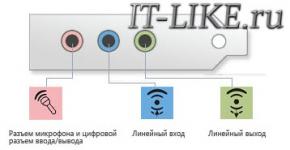Ndryshimi i emrit të sistemit operativ në nisje. Redaktimi i menysë së ngarkuesit të nisjes së Windows
Ditë të mbarë, të dashur miq, të njohur dhe personalitete të tjera.
Nëse keni 2 ose më shumë sisteme operative në kompjuterin tuaj, atëherë ndoshta në një fazë të caktuar të ngarkimit të kompjuterit tuaj shfaqet një listë e këtyre sistemeve operative, duke ju bërë t'i zgjidhni ato brenda, të themi, 30 sekondave. Ose, ndodh që pas instalimit të një sistemi tjetër operativ, i dyti u zhduk papritur nga lista, ose madje ndaloi së ngarkuari fare. Një problem tjetër i zakonshëm është kur nuk e keni instaluar (ose hequr plotësisht) sistemin, por ai tashmë ka arritur të regjistrohet në ngarkuesin e ngarkimit dhe qëndron atje si një afat përfundimtar, ose .. Ose diçka tjetër :-)
Sot unë do t'ju ndihmoj të eliminoni një sërë konfuzionesh me këtë listë dhe në përgjithësi ta bëj më të përshtatshëm punën me të ose ta hiqni atë përgjithmonë, si dhe ta modifikoni e kështu me radhë.
Pak më shumë për atë që është e mundur, dhe më pas si ta bëjmë atë.
Shkoni.
Redaktimi i listës së nisjes së Windows
Disa fjalë për cilësimet dhe metodat e dëshiruara, për mendimin tim, dhe në disa vende edhe të dobishme, për përdorimin e redaktimit të listës së sistemeve operative, si dhe për problemet e hasura shpesh ku mund të jetë e nevojshme.
- Së pari, si për mua, 30 sekonda janë shumë për disa, jo të mjaftueshme për të tjerët. Si mund të ketë shumë? Epo, për shembull, ndizni kompjuterin dhe shkoni për të ndezur kazanin dhe kur të ktheheni shihni që sistemi, edhe nëse doli, është ende duke u ngarkuar. Kështu që ju mund ta ndryshoni këtë kohë në, në përgjithësi, çdo vlerë nga 1 në n. Ndoshta ka një kufi për këtë vlerë, por unë nuk e kam kontrolluar dhe dyshoj fort se dikush ka nevojë që sistemi të niset pas 30 minutash :)
- Së dyti , siç thashë më lart, ndoshta ju (ose miqtë tuaj) keni instaluar Windows-in e dytë\tretë\pestë (ose një sistem tjetër operativ), por e keni ndërprerë instalimin ose diçka nuk funksionoi gjatë tij, ose keni hequr plotësisht një nga sistemet me . Mbetet vetëm shënimi për këtë Windows shumë të padorëzuar/hequr dhe është i bezdisshëm në çdo mënyrë të mundshme, sepse... ju duhet të zgjidhni vazhdimisht një sistem pune nga lista. Kështu që ju mund të hiqni qafe linjat shtesë.
- E treta. Shumë njerëz i duan të gjitha llojet e veglave qesharake. Në këtë rast, për shembull, mund t'i riemërtoni sistemet në listë sipas dëshirës tuaj, për shembull, të vendosni Mega Winda Vasi.
- Së katërti, le të themi se një mik ju ka sjellë një hard disk me Windows-in e tij, por ju nuk dini si ta shtoni sistemin operativ në listën e atyre të disponueshëm në mënyrë që ta zgjidhni atë. Përsëri, kjo mund të bëhet ku do t'ju them tani.
- Së pesti , Ekziston një ide disi e çmendur për të përdorur metodën e përshkruar më poshtë për të redaktuar listën e sistemeve të disponueshme për shkarkim. Ju mund të krijoni një listë me, të themi, 25 sisteme, por vetëm njëri prej tyre do të ngarkohet, pjesa tjetër, për shkak të mosekzistencës së tyre, do të gjenerojë një gabim. Vetëm ju do ta dini se cili po funksionon, sepse ju do të krijoni këtë listë dhe një sulmues që ndez kompjuterin tuaj do të duhet të rindizet kompjuterin 20 herë në kërkim të një sistemi funksional. Nga rruga, ju mund ta përdorni këtë jo vetëm, por edhe thjesht si një shaka me një mik;)
Nuk do të jetë e mundur të ekzekutohet nga një sistem operativ në tjetrin për një kohë të gjatë nëse ka dy prej tyre të instaluar në kompjuter. Pasi të keni studiuar me kujdes të dyja, herët a vonë do të duhet të zgjidhni vetëm njërën prej tyre - kryesore, me të cilin do të kryhet puna në radhë të parë. Nëse në pjesën më të madhe përdoret vetëm një sistem Windows, versionet ose botimet e tjera të tij të vendosura në ndarje të tjera të diskut, nuk duhet të fshihet. Sigurisht, me kusht që hapësira e diskut të mos jetë e kufizuar në madhësi.
Mundësia për të punuar në të ardhmen me sisteme të tjera kompjuterike mund të lihet, por për lehtësi, është e mundur të thjeshtoni hyrjen në atë kryesore duke hequr ato përkohësisht të papërdorura nga bagazhi. Në këtë rast, nisja e kompjuterit do të thjeshtohet duke ngarkuar automatikisht vetëm sistemin operativ të kërkuar. Një tjetër mundësi për ta bërë më të lehtë fillimin me kompjuterin tuaj nuk është të hiqni dritaren për zgjedhjen e nisjes së të gjitha sistemeve, por të caktoni versionin e dëshiruar të Windows si fillimin e paracaktuar dhe të zvogëloni kohën që duhet për të zgjedhur opsionet e tjera në dritarja e ngarkuesit të nisjes.
Si të redaktoni procesin e nisjes së disa sistemeve operative Windows të instaluar në një kompjuter - më shumë për këtë më poshtë.
Pra, në rastin tonë, ne kemi një kompjuter me versione të instaluara të Windows 7 dhe 8.1. Kur ndizni kompjuterin, shihni një dritare të ngarkuesit me një listë sistemesh për të zgjedhur.
Sa herë që nisni kompjuterin tuaj, mund të arrini në sistemin e dëshiruar duke bërë zgjedhjen e duhur. Përndryshe, pasi të ketë kaluar një kohë e caktuar - dhe si parazgjedhje kjo është 30 sekonda– Windows do të ngarkohet automatikisht, e para në listë. Në rastin tonë është Windows 7, meqenëse është i fundit i instaluar në kompjuter dhe është bootloader-i i tij, siç e shohim, ai që na përshëndet pas nisjes së kompjuterit.
Epo, le ta ndryshojmë atë. Le të vendosim ngarkimin automatik të sistemit kryesor - Windows 8.1. Për ta bërë këtë, natyrisht, duhet ta futni atë.
Ne kemi nevojë për një seksion cilësimesh, dhe në Windows 8.1 mund ta arrini duke përdorur menunë e kontekstit në butonin.
Në dritaren e sistemit zgjidhni Opsione shtesë.

Ju gjithashtu mund të shkoni te seksioni i cilësimeve në Windows 7 duke përdorur menunë e kontekstit, por thirret në ikonën "Kompjuter" në Explorer. Ju duhet të zgjidhni një nga komandat.
Në Windows 7 ne gjithashtu zgjedhim Opsione shtesë.

Hapat e mëtejshëm në të dy sistemet janë identike.
Në dritaren e tipareve të sistemit që shfaqet, në skedën "Për më tepër" Klikoni butonin e parametrave në seksionin e fundit.

Tani mund të filloni të redaktoni boot-in e sistemeve të shumta. Ndryshoni nisjen e parazgjedhur të Windows nga opsionet në listën rënëse. Në rastin tonë, ne ndryshojmë Windows 7 të para-instaluar në Windows 8.1.

Siç u përmend, si parazgjedhje ngarkuesi i nisjes së Windows pret gjysmë minutë në mënyrë që përdoruesi të zgjedhë sistemin operativ.

Nëse puna kryhet kryesisht në vetëm një sistem, nuk ka kuptim të lini gjysmë minutë duke pritur që të ngarkohet automatikisht. Një sistem tjetër operativ mund të mos pengohet të fillojë, por koha e paracaktuar për zgjedhjen e opsioneve të nisjes mund të reduktohet. Në shfaqjen e listës së sistemeve të bootable, në rastin tonë ne do të instalojmë 5 sekonda Duke pritur përpara se sistemi kryesor Windows 8.1 të fillojë automatikisht. Kjo kohë do të jetë më se e mjaftueshme për të bërë një zgjedhje nëse ndonjëherë do t'ju duhet të identifikoheni në Windows 7.

Për të hequr plotësisht një sistem tjetër nga lista e nisjes, duhet të zgjidhni opsionin shfaq listën e sistemit. Në këtë rast, vetëm sistemi i zgjedhur për nisje si parazgjedhje do të niset pa ndonjë vonesë kohore.

Nëse ndonjëherë nevojitet një sistem i dytë operativ, mund ta futni atë duke bërë këtë opsion sërish aktiv.
Pasi të keni bërë ndryshime, klikoni "NE RREGULL" në fund të kësaj dritareje, si dhe në fund të dritares së karakteristikave të sistemit.

Kjo është e gjitha - lista e sistemeve operative të ngarkimit është redaktuar.
Më sipër ne shikuam redaktimin e boot-it të sistemeve operative ekzistuese. Por shpesh, kur nisim një kompjuter, mund të shohim një listë të sistemeve operative që janë tashmë në kompjuter Nr. Ky është një zhvillim i natyrshëm pasi sistemi i dytë operativ u hoq thjesht duke formatuar ndarjen e diskut ose duke shkatërruar manualisht skedarët e sistemit, por në të njëjtën kohë Hyrja për mundësinë e ngarkimit të tij në konfigurimin e sistemit nuk u hoq. Ngarkuesi i nisjes mund të shfaq gjithashtu opsionin për të nisur një Windows kryesor jo-ekzistent pasi sistemi të ketë qenë riinstaluar. Kjo, nga rruga, nuk është ajo kryesore, por një nga arsyet pse specialistët e sistemit këshillojnë kryerjen e një të ashtuquajturi instalim të pastër të Windows - pa ruajtur skedarët e sistemit të mëparshëm dhe pa formatuar ndarjen e diskut.
Është më mirë të hiqni plotësisht sistemin operativ ekzistues nga opsionet e nisjes në mënyrë që të mos vonojë procesin e fillimit të Windows-it kryesor.
Në sistemin kryesor e quajmë komandën. Në Windows 8.1, qasja e shpejtë në të sigurohet në menunë e kontekstit në butonin.

Ne kemi nevojë seksioni i konfigurimit të sistemit. Futni vlerën në fushën e komandës:
Klikoni "NE RREGULL".

Në Windows 7, ju mund të hapni më lehtë dritaren e konfigurimit të sistemit duke futur një pyetje kyçe në fushën e kërkimit të menysë.

Dritarja e konfigurimit të sistemit do të shfaqet, shkoni te skeda. Zgjidhni hyrjen në lidhje me ngarkimin e një sistemi që nuk ekziston dhe fshijeni atë.

Në rastin tonë, lista e shkarkimeve përmbante versione të ndryshme të Windows dhe vendoste se cilin të hiqte "Shtatë" Natyrisht nuk ishte e vështirë për ne. Por nëse lista e shkarkimeve përmban hyrje për dy versione identike të Windows, përshkrimet e sistemit do t'ju ndihmojnë të orientoheni me atë që dëshironi të hiqni. Windows në të cilin ndodhemi në të vërtetë do të caktohet si aktual.
Ruani ndryshimet e bëra me butonin. Pasi klikoni "NE RREGULL" sistemi do të ofrojë rindezje.

Pas rinisjes së kompjuterit, mund të vëzhgojmë fillimin e menjëhershëm të sistemit kryesor.
Që nga Windows Vista, Microsoft e ka bërë më të vështirë procesin e redaktimit. Ne kemi prekur tashmë shërbimin bcdedit.exe. Ky artikull i kushtohet më në detaje.
Së pari, le të kuptojmë pse Microsoft vendosi të braktisë një skedar teksti kaq të thjeshtë dhe të kuptueshëm çizme.ini. Çështja, siç ndodh shpesh, është siguria.
Për ta bërë më të vështirë aksesin në parametrat e ngarkuesit, u shpik një dyqan special i të dhënave të konfigurimit të ngarkuesit (BCD). Në Windows Vista dhe versionet e mëvonshme, të dhënat e konfigurimit të ngarkuesit të nisjes ruhen si objekte të veçanta softuerësh që nuk janë më elementë të thjeshtë teksti. Çdo objekt në depo ka një identifikues unik (GUID) dhe ruhet në një format të veçantë. Çdo identifikues është unik për një kopje specifike të sistemit operativ. Për lehtësinë e redaktimit të parametrave të ngarkuesit, disa prej objekteve, përveç identifikuesve, u caktohen pseudonime, me anë të të cilave mund të aksesohen duke përdorur mjetin bcdedit.exe. Këtu është një listë e pseudonimeve kryesore:
| (bootmgr) | Specifikon hyrjen e Windows Boot Manager. |
| (fwbootmgr) | Përcakton një hyrje të menaxherit të nisjes së firmuerit në RAM jo të paqëndrueshme, që përdoret shpesh në sistemet UEFI. |
| (memdiag) | Specifikon hyrjen e aplikacionit diagnostikues të kujtesës. |
| (ntldr) | Tregimi i ngarkuesit Ntldr të përdorur në versionet e mëparshme të OS (përpara Windows Vista). |
| (aktuale) | Një identifikues virtual që tregon rekordin e nisjes së sistemit operativ aktual. |
| (e parazgjedhur) | Një identifikues virtual që tregon hyrjen e paracaktuar të nisjes. |
| (ramdiskopje) | Përfshin opsionet e menaxherit të nisjes kur punoni me disqe RAM (d.m.th., ato të vendosura në RAM). |
| (dbgssettings) | Përmban opsione globale të korrigjimit që trashëgohen nga çdo hyrje në aplikacionin e nisjes. |
| (emsettings) | Përmban cilësimet globale të shërbimeve të menaxhimit të urgjencës që trashëgohen nga çdo hyrje në aplikacionin e nisjes. |
| (kujtesë e keqe) | Përfshin një listë të përgjithshme të defekteve të RAM-it që trashëgohet nga çdo hyrje në aplikacionin e nisjes. |
| (parametrat globale) | Cilësimet e përgjithshme që trashëgohen nga të gjitha hyrjet në aplikacionin e shkarkimit. |
| (cilësimet e ngarkuesit) | Një grup cilësimesh të zakonshme që trashëgohen nga të gjitha hyrjet e aplikacionit të nisjes së Windows. |
| (rifillimi i cilësimeve) | Një grup cilësimesh të zakonshme që trashëgohen nga të gjithë Windows rifillon nga modaliteti i fjetjes. |
| (cilësimet e hipervizorëve) | Cilësimet e hipervizorit që mund të trashëgohen nga çdo hyrje në aplikacionin e nisjes. |
Le të prekim komandat e disponueshme në program bcdedit.exe. Për të marrë një listë komandash, hapni një komandë dhe shkruani
Bcdedit.exe /?

Për informacion më të detajuar për secilën komandë, përdorni
bcdedit.exe /? [ekip]Për të parë parametrat aktualë të nisjes së Windows, thjesht telefononi programin në vijën e komandës:
Bcdedit.exe bcdedit.exe > C:\bootconf.txt
Sigurisht, mund të specifikoni shtigje dhe emra të tjerë për ruajtje.
Nëse në vend të pseudonimeve dëshironi të shihni GUID, atëherë komanda mund të modifikohet:
bcdedit.exe /v > C:\bootconf.txtJu mund të përdorni formate të tjera për të eksportuar informacion. Për shembull rtf, doc (jo docx) ose csv. Kjo ju lejon të mos shpërqendroheni nga problemet me kodimet.
Përpara se të redaktoni bootloader-in tuaj, është gjithmonë e mençur të bëni një kopje rezervë të tij. Kjo bëhet me komandën:
bcdedit.exe /eksporto C:\BackupBCD\BCDfileJu gjithashtu mund të zgjidhni çdo shteg dhe emër skedari këtu. Nëse ka hapësira në rrugë, duhet të përdorni thonjëza në komandën:
bcdedit.exe /export "C:\My BackupBCD\BCDfile"Bootloader restaurohet duke përdorur komandën
bcdedit.exe /import C:\BackupBCD\BCDfileLe të shohim ndryshimin e cilësimeve bazë të ngarkuesit të nisjes së Windows duke përdorur mjetin bcdedit.exe.
Bcdedit.exe /timeout 15
Komanda e mësipërme cakton kohën e daljes së listës së shkarkimit në 15 sekonda.
Nëse, përveç versioneve moderne të Windows, kompjuteri ka edhe versione më të vjetra të sistemit operativ që i përkasin familjes NT (2000, XP, Server 2003, etj.), Mund të instaloni një OS të tillë si fillimi i paracaktuar me komandën
Bcdedit.exe /default (ntldr)
Nëse dëshironi të përdorni sistemin operativ aktual si nisjen e paracaktuar, përdorni komandën
bcdedit.exe /default (aktual)Në përgjithësi, asgjë nuk ju pengon të përdorni GUID-in e sistemit në mënyrë që ta specifikoni atë si fillimin e paracaktuar. Ju mund të shikoni GUID në skedarin e tekstit që kemi ruajtur më parë në hard diskun tuaj. Komanda në këtë rast do të duket si kjo:
Bcdedit.exe /default
Në këtë rast, fundi duhet të përmbajë një GUID në formën e një grupi shkronjash dhe numrash. Mos harroni se GUID duhet të jetë i mbyllur në mbajtëse kaçurrelë ( {} ).
Ju gjithashtu mund të modifikoni vendndodhjen e sistemeve operative në listën e shkarkimeve. Kjo bëhet me komandën e mëposhtme
bcdedit.exe /displayorder (ntldr) (aktual)Në këtë shembull, versioni i vjetëruar i Windows do të shfaqet fillimisht në listë, pastaj ai aktuali nën të cilin është futur kjo komandë. Në vend të pseudonimeve, mund të përdorni gjithashtu GUID të sistemit.
Tani le të shohim se si të krijojmë hyrje të reja në ngarkuesin e nisjes së Windows duke përdorur mjetin bcdedit.exe. Në përgjithësi, komanda për të krijuar një rekord të ri duket si kjo:
bcdedit.exe /krijoni [( )] /d | /trashëgoj DEVICE | /pajisja]
Le të shohim më në detaje sintaksën e komandës.
ID- ID që do të përdoret për hyrjen e re të shkarkimit. Identifikuesi mund të jetë një GUID ose një pseudonim;
përshkrim- si do të shfaqet në listë hyrja e re e shkarkimit;
aplikacion- një tregues që hyrja e re është një hyrje aplikimi, në këtë rast lloji i aplikacionit mund të marrë një nga opsionet e mëposhtme: BOOTSEKTOR, OSLOADER, VAZHDOJ, FILLIMI.
trashëgojnë- një tregues se rekordi i ri është një rekord i trashëguar. aplikimi_lloj mund të jetë një nga vlerat e mëposhtme: BOOTMGR, BOOTSEKTOR, FWBOOTMGR, MEMDIAG, NTLDR, OSLOADER, VAZHDOJ. Nëse lloji i aplikacionit nuk është specifikuar, hyrja e re mund të trashëgojë nga çdo hyrje.
trashëgojnë DEVICE- një tregues që hyrja e re është e trashëgueshme dhe mund të trashëgohet vetëm nga një hyrje e parametrave të pajisjes.
pajisje- një tregues që hyrja e re është një hyrje shtesë e parametrave të pajisjes.

Udhëzimet
Klikoni butonin "Start" për të hapur menunë kryesore të sistemit dhe shkoni te "Run" për të modifikuar menunë shkarkime.
Futni msconfig.exe në shiritin e kërkimit që hapet dhe shtypni Enter për të konfirmuar ekzekutimin e komandës (Një mënyrë alternative për të nisur mjetin msconfig.exe është të shtypni së bashku tastet Win+R.)
Shkoni te skeda "Shkarko" dhe eksploroni të gjitha ofertat opsione shkarkime.
Zgjidhni konfigurimin e dëshiruar dhe hiqni të gjithë artikujt e panevojshëm të menusë shkarkime.
Shtypni tastin Enter për të aplikuar ndryshimet e zgjedhura. Është e mundur të instaloni shumë sisteme operative të vendosura në ndarje të ndryshme. Për të fshirë skedarët e mëparshëm të OS, ndiqni këto hapa:
Kthehuni në menunë kryesore Start dhe shkoni te Run për të identifikuar ndarjet që përmbajnë OS të panevojshëm.
Shkruani diskmgmt.msc në shiritin e kërkimit dhe shtypni Enter për të konfirmuar komandën.
Zgjidhni skedarët e sistemit operativ, ndarjet e të cilave janë emërtuar "Ndarja kryesore".
Skedarët seksionet e të cilëve janë shënuar "Active", "System" ose "Loading" nuk mund të fshihen, sepse referojuni sistemit aktual operativ dhe siguroni funksionalitetin e një kompjuteri me OS Windows.
Fshini të gjithë skedarët e zgjedhur dhe rinisni kompjuterin tuaj për të aplikuar ndryshimet Një mënyrë tjetër për të hequr zgjedhjet e panevojshme shkarkime sistemi operativ përfshin operacionet e mëposhtme.
Kthehuni në menunë kryesore Start dhe shkoni te Run.
Shkruani sysdm.cpl në shiritin e kërkimit dhe shtypni Enter për të konfirmuar komandën.
Shkoni te skeda "Advanced" në dritaren që hapet dhe klikoni butonin "Cilësimet" në seksionin "Boot and Recovery".
Hiq zgjedhjen e kutisë "Shfaq një listë të sistemeve operative" në zonën "Ngarko sistemin operativ" dhe kliko OK.
Kryerja e të gjitha operacioneve të mësipërme kërkon qasje administrative në kompjuter.
Burimet:
- Si të hiqni xp
Të gjithë shfletuesit modernë janë të pajisur me një veçori kaq të dobishme si një menaxher shkarkimi. Por ndonjëherë mund të hutoheni, ku e ruajti shfletuesi skedarin e shkarkuar së fundmi?

Do t'ju duhet
- - shfletuesi.
Udhëzimet
Një program tjetër popullor që ju lejon t'i jepni menusë Start pamjen tipike të Windows XP dhe Windows 7 quhet Classic Shell. Ky aplikacion ju lejon gjithashtu të personalizoni menunë Start sipas dëshirës tuaj. Përveç kësaj, mund ta përdorni për të ndryshuar pamjen e butonit Start, opsionet e menysë së kontekstit dhe shumë më tepër.
Në sistemet operative të familjes Windows, shumica e veprimeve të përdoruesit janë caktuar tingujt, të cilat kombinohen në skema. Skema të tilla tingujsh mund të modifikohen ose zëvendësohen me të tjera, për shembull, ato që janë kopjuar nga Interneti.

Do t'ju duhet
- Sistemi operativ Windows Seven.
Udhëzimet
Skema e zërit përfshin rreth 30 skedarë të ndryshëm me zgjerimin wav. Për t'i dëgjuar ato, thjesht përdorni programin standard Windows Media Player për shikimin dhe dëgjimin e skedarëve mediatikë. Ju duhet të dëgjoni të gjithë skedarët për të gjetur atë që duhet të zëvendësohet.
I referohet skedarëve të shumtë që kontrollojnë shkarkimin në faza të ndryshme. Këto janë ntbootdd.sys, ntdetect.com, ntldr, bootsect.dos. Dhe, sigurisht, vetë BOOT.INI. Nëse ndonjë prej tyre riemërtohet, zvarritet, fshihet ose modifikohet pa kujdes, kjo mund të shkaktojë probleme. Kompjuteri do të rindizet pafundësisht, do të japë gabime ose thjesht nuk do të ndizet. Prandaj, të dhënat e brendshme të sistemit operativ duhet të trajtohen me kujdes. Një numër i pasaktë ose një vizë e vendosur në vendin e gabuar - dhe do t'ju duhet të rivendosni sistemin operativ.

Si të gjeni BOOT.INI
Së pari, le të flasim për Windows XP. Ku ndodhet BOOT.INI në këtë model? Mund të gjendet direkt në direktoriumin rrënjë (ku janë shpërndarjet kryesore të sistemit). Por nuk do të mund ta shihni nëse shfaqja e objekteve të fshehura nuk aktivizohet. Për të aktivizuar këtë opsion:
- Shkoni te Paneli i Kontrollit (në menynë Start).
- Hapni Opsionet e Dosjeve nën Paraqitja dhe Personalizimi.
- Gjeni skedën View.
- Lëvizni rrëshqitësin poshtë. Do të ketë një rresht "Trego skedarët e fshehur". Kontrolloni kutinë.

Tani do të mund të shihni BOOT.INI. Ndodhet direkt në diskun e sistemit (zakonisht disku C:\). Vetë skedari ka një ikonë në formën e një fletë me një ingranazh. Do të jetë i tejdukshëm. Kjo do të thotë se është e fshehur dhe është e pamundur të hiqet ky atribut prej tij.
Nëse nuk e keni idenë se ku është instaluar saktësisht OS juaj, shkoni te menyja Start - Search. Zgjidhni "Skedarët dhe dosjet" dhe shkruani emrin ose një pjesë të emrit në fushën e hyrjes. Dritarja do të shfaqë të gjitha rezultatet me atë emër.
Nëse jeni duke përdorur Windows 7, të gjitha modelet që nga Vista i kanë zëvendësuar këto cilësime me një skedar konfigurimi "BCD", i cili nuk ka shtrirje. Mund të ekzekutohet si pjesë e regjistrit, por do të jetë e vështirë të konfigurosh ose ndryshosh ndonjë gjë në të. Ai përmban shumë parametra dhe vlera që nuk janë të lehta për t'u lundruar. Në Windows 10, BOOT.INI mungon gjithashtu, kështu që do t'ju duhet të ndryshoni cilësimet e nisjes në një mënyrë tjetër.
BCD është shumë më i dobishëm dhe funksional se "paraardhësi" i tij, por ky skedar nuk është i destinuar për konfigurim manual. Është i nevojshëm për nevojat e sistemit dhe nuk ka kuptim të rregullojmë asgjë në të.
Si të redaktoni?
BOOT.INI mund të modifikohet në çdo procesor teksti. Një bllok shënimesh i rregullt i Windows ose Notepad "i avancuar" do të funksionojë. Por para kësaj, duhet të lejoni hyrjen në skedar, përndryshe pasi të keni bërë ndryshime, nuk do të jetë e mundur ta ruani atë.
- Klikoni me të djathtën mbi të.
- Zgjidhni Properties.
- Në skedën "Të përgjithshme", zgjidhni opsionin "Vetëm lexo".
- Klikoni Apliko.
Pas kësaj, ju mund të ndryshoni vlerat në BOOT.INI. Skedari ka një strukturë të qartë. Nuk rekomandohet të fshini asgjë në të, të lëvizni operatorët në mënyrë të panevojshme ose të fshini kllapat ose shenjat e pikësimit. Shkurtimisht për secilin parametër:
- "Timeout" tregon se sa kohë i është dhënë për të zgjedhur një OS në fillim (nëse janë instaluar disa). Shkruani numrin që ju nevojitet pas shenjës së barazimit "=". Kohëmatësi numëron mbrapsht në sekonda.
- "default" tregon sistemin operativ të paracaktuar. Do të shkarkohet nëse nuk zgjidhni cilin OS të aktivizoni brenda kohës së caktuar. Ky parametër mund të duket diçka si kjo: "scsi(0)disk(0)rdisk(0)partition(1)\WINDOWS".
- "Scsi" është kontrolluesi që menaxhon diskun fizik. Nëse ka disa prej tyre, i dyti do të duket si "scsi(1)".
- "Ndarja" është ndarja në të cilën ndodhet OS. Për shembull, "Partition(1)" tregon në C:\, "partition(2)\" tregon për D:\, dhe kështu me radhë.
- Nën parametrin "sistemet operative" është një listë e sistemeve operative të instaluara. Nëse keni një OS, do të ketë një linjë.
- Mund të futen parametra të tjerë. Për shembull, "/SOS" për të treguar emrat e drejtuesve në fillim, ose "/debug" për të korrigjuar kernelin. Të gjitha komandat e mundshme janë në faqen zyrtare të Microsoft-it.

Si të ndryshoni rendin e nisjes pa skedarin BOOT.INI
Meqenëse redaktimi i BOOT.INI në Windows 7 dhe versionet e mëvonshme nuk do të funksionojë për shkak të mungesës së këtij skedari, do t'ju duhet të konfiguroni rendin e nisjes në një mënyrë tjetër. Sigurisht, mund të provoni të punoni me BCD, por të kuptosh të gjitha opsionet e tij nuk do të jetë e lehtë.
Nëse ju duhet të ndryshoni kohën e dhënë për të zgjedhur sistemin operativ, ose të vendosni një sistem tjetër si parazgjedhje, mund ta bëni si kjo:
- Hapni kompjuterin tim.
- Klikoni me të djathtën kudo në dritare.
- Shkoni te "Properties".
- Pastaj shkoni te "Cilësimet e avancuara".
- Në skedën Advanced, nën Rimëkëmbja dhe fillimi, klikoni Opsionet. Opsionet e nevojshme do të jenë aty.

Menyre tjeter:
- Shkoni te Start - Run.
- Në dritaren që hapet, shkruani "msconfig" (pa thonjëza). Do të shfaqen cilësimet e konfigurimit.
- Skeda e shkarkimeve. Do të hapet një listë e sistemeve operative të instaluara. Ju mund të vendosni se cilin të vendosni si parazgjedhje dhe të ndryshoni kohën kur filloni dhe zgjidhni sistemin.
Fatkeqësisht, këto metoda nuk ju lejojnë të vendosni parametra të veçantë.
Përdorimi i programeve
Detyrat e përshkruara më sipër mund të thjeshtohen. Ka shërbime speciale për këtë - menaxherët e shkarkimit. Ju mund të bëni pa BOOT.INI me to. Këtu janë disa nga këto programe:
- Shell për BCD. Me ndihmën e tij ju mund të konfiguroni këtë skedar.
- OSL2000 BootManager. Mbështet punën me një numër të madh sistemesh operative (deri në 100).
- Ofron rinisje të shpejtë të sistemit operativ të dëshiruar.
Në Windows XP, BOOT.INI është përgjegjës për rendin e nisjes së sistemit. Mund të ndryshohet duke futur komanda me dorë. Në versionet e mëvonshme të OS, skedari u hoq. Por vendosja e parametrave të nisjes është ende e disponueshme. Nëse nuk e kuptoni këtë çështje, përdorni programe të krijuara për këtë. Në këtë mënyrë nuk keni pse të prekni informacionin tuaj të Windows.
Redaktimi i menysë së nisjes së Windows 7
NË Windows XP informacioni i nisjes u ruajt në një skedar boot.ini dhe për të bërë ndryshime në menunë e nisjes, mjaftoi thjesht të redaktoni këtë skedar në një redaktues teksti. Duke filluar me Windows Vista gjithçka ka ndryshuar, dhe tani menyja e nisjes së sistemit operativ ndodhet në dyqanin e nisjes ( Të dhënat e konfigurimit të nisjes, BCD). Disa opsione të menysë së nisjes mund të ndryshohen në mënyrën e zakonshme duke përdorur GUI, por akses të plotë në BCD e mundur vetëm nga linja e komandës.
Ne do të shqyrtojmë disa mënyra për të bërë ndryshime në menunë e nisjes. Pra, metoda e parë.
Apleti i panelit të kontrollit Karakteristikat e sistemit.
Për të arritur te parametrat përgjegjës për ngarkimin e sistemit, shkoni te menyja Start - Control Panel - System. Do të hapet dritarja e vetive të sistemit, në të cilën duhet të zgjidhni artikullin "Cilësimet e avancuara të sistemit".
Pastaj, nga vetitë shtesë të sistemit, zgjidhni seksionin "Boot and Recovery" dhe klikoni në butonin Cilësimet.

Në dritaren që hapet mund të:
- shikoni listën e sistemeve operative të instaluara dhe ndryshoni sistemin që niset si parazgjedhje.
- caktoni kohën e pritjes përpara se të ngarkoni sistemin e zgjedhur (timeout).
- hiqni shfaqjen e listës së OS në nisje.
Dhe kjo është ajo, ju nuk do të jeni në gjendje të shtoni një hyrje të re, të ndryshoni ose fshini një ekzistues nga këtu (në XP Kishte gjithashtu një buton "Redakto", kur klikohej, mund të redaktoje manualisht menunë e nisjes në Notepad).

Cilësimet nuk janë të mjaftueshme, le të provojmë një metodë tjetër.
Snap-in i konfigurimit të sistemit.
Për të hapur dritaren e konfigurimit të sistemit, futni shkurtoren e tastierës Win + R në rreshtin Run shkruani komandën msconfig dhe shtypni Ne rregull.

Në dritaren e konfigurimit të sistemit që hapet, shkoni te skedari "Shkarkim". Këtu mund të bëjmë sa vijon:
- shikoni informacionin se cili sistem është i ngarkuar aktualisht dhe cili është i ngarkuar si parazgjedhje.
- ndryshoni sistemin që fillon si parazgjedhje.
- modifikoni kohën pas së cilës do të ngarkohet sistemi operativ i paracaktuar.
- hiqni hyrjen nga menyja e nisjes.
Ne ende nuk mund të shtojmë ose ndryshojmë një hyrje.

Por çfarë duhet të bëni nëse ju duhet, për shembull, të ndryshoni pozicionin e një hyrjeje në menynë e nisjes ose ta riemërtoni atë? Metoda e tretë do të na ndihmojë me këtë:
mjeti i linjës së komandës bcdedit
Shërbimet bcdedit.exe ndodhet në dosjen e sistemit Windows\System32. Për të punuar, kërkon qasje administrative në kompjuter, kështu që ne hapim guaskën e linjës së komandës si administrator (përndryshe, kur përpiqeni të filloni programin, do të shfaqet një gabim).

Nëse thjesht futni komandën bcdedit pa parametra, do të shfaqet informacioni i ruajtur në BCD. Informacioni paraqitet në formën e dy kolonave: në të majtë janë emrat e parametrave, në të djathtë janë vlerat e tyre.

Këtu janë parametrat kryesorë përgjegjës për ngarkimin:
- identifikues— numri i identifikimit që tregon hyrjen në menynë e nisjes. Është një kod alfanumerik 32-shifror i mbyllur në kllapa kaçurrelë. Identifikuesit standard përdorin emra si p.sh (aktuale)- sistemi aktual, (e parazgjedhur)- sistemi i paracaktuar;
- pajisje— tregon ndarjen në të cilën ndodhet ngarkuesi i sistemit operativ;
- osdevice— tregon ndarjen në të cilën ndodhet vetë sistemi operativ. Zakonisht vlerat pajisje Dhe osdevice identike ;
- rrugë— pjesa tjetër e rrugës për nga ngarkuesi i sistemit operativ;
- përshkrim— përshkrimi i sistemit operativ i shfaqur në meny pas nisjes;
- default- sistemi operativ i ngarkuar si parazgjedhje;
- timeout— koha e paracaktuar e pritjes përpara se të ngarkoni OS;
- urdhri i shfaqjes— renditja në të cilën shfaqen sistemet gjatë nisjes.
Tani le të shohim opsionet e aplikimit bcdedit:
bcdedit /default (ID) - vendoseni sistemin të niset si parazgjedhje.
bcdedit /displayorder — ne kontrollojmë rendin e vendosjes së hyrjeve në menunë e nisjes:
- bcdedit /displayorder (ID) /addlast — shtoni sistemin në fund të listës;
- bcdedit /displayorder (ID) /addfirst — shtoni sistemin në fillim të listës;
- bcdedit /displayorder (ID2) (ID1) - tregoni rendin në të cilin sistemet shfaqen në listë;
- bcdedit/renditja e shfaqjes (ID) / hiq— hiqni hyrjen nga menyja e nisjes.
Ju lutemi vini re se kur fshini një hyrje nga menyja e nisjes, informacioni në lidhje me parametrat e sistemit të zgjedhur nuk fshihet nga BCD dhe mund të restaurohet nëse është e nevojshme.
bcdedit/timeoutXX— caktoni kohëzgjatjen në sekonda .
bcdedit /set (ID) përshkrim ″Emri i sistemit″— ndryshoni emrin e sistemit të shfaqur në menynë e nisjes.
bcdedit /create /d ″Windows Vista″ /application osloader — krijoni një hyrje të re boot.
bcdedit /create (ntldr) /d ″Windows XP″ — krijoni një rekord boot për sistemet operative të versioneve të mëparshme (XP dhe më të vjetër).
bcdedit /copy (ID) /d ″Sistemi i ri″ — kopjoni regjistrimin e nisjes. Në këtë mënyrë ju gjithashtu mund të shtoni një hyrje të re në menynë e nisjes.
bcdedit /delete (ID) /pastrimi- fshini rekordin e nisjes. Kjo heq të gjitha informacionet rreth sistemit operativ të instaluar nga BCD dhe menuja e nisjes . Ky ekip ka një veçori - nëse si ID tregohet emri, për shembull (e parazgjedhur) atëherë komanda duhet të ekzekutohet me çelës /f, nëse ID shkruar me kod alfanumerik, çelës /f nuk nevojitet .
bcdedit /export ″C:\Backup\bcd″— eksportoni përmbajtjen e ruajtjes në skedarin e specifikuar.
bcdedit /import ″C:\Backup\bcd″— rivendosni gjendjen e ruajtjes së sistemit nga një kopje rezervë e krijuar duke përdorur komandën /eksport.
Epo, disa nga shembujt më të "jetës reale".
Shtimi i një hyrje të re boot për multiboot:
bcdedit /copy (aktual) /d ″Windows i ri 7″— kopjoni rekordin aktual dhe emërtojeni atë të ri;
bcdedit /set (ID) ndarja e pajisjes=D:
bcdedit /set (ID) osdevice ndarje=D:
Shtimi i një hyrjeje boot për të nisur sistemin nga një disk virtual (VHD):
— kopjoni hyrjen aktuale;
bcdedit /set (ID) pajisjen vhd=\DIR\filename.vhd— tregoni vendndodhjen e ngarkuesit të sistemit;
bcdedit /set (ID) osdevice vhd= \DIR\filename.vhd— tregoni vendndodhjen e sistemit operativ;
bcdedit /set (ID) zbulohet aktiv— mundëson zbulimin e detyruar të shtresës së varur nga hardueri (Hardware Abstraction Layer, HAL);
bcdedit /displayorder (ID) /addlast— shtoni një hyrje në lidhje me sistemin në menynë e nisjes, në fund të listës.
Shënim.\DIR\filename.vhd është shtegu i plotë për në skedarin VHD dhe një tregues i emrit të skedarit.
Shtimi i një hyrjeje boot për të nisur Windows XP:
bcdedit /create (ntldr) /d ″Microsoft Windows XP″— krijoni një rekord të ri nisjeje;
bcdedit /set (ntldr) ndarja e pajisjes=\Device\HarddiskVolume1— tregoni vendndodhjen e skedarëve të nisjes së sistemit;
bcdedit /set (ntldr) shteg \ntldr— tregoni rrugën drejt ngarkuesit të sistemit;
bcdedit /displayorder (ntldr) /addlast— shtoni një hyrje në lidhje me sistemin në menynë e nisjes.
Pas instalimit të disa sistemeve operative në një kompjuter, për shembull, Vista dhe Windows 7, cilësimet fillestare të menysë së nisjes humbasin, duke rezultuar në faktin se sa herë që nisni kompjuterin duhet të zgjidhni nga cili OS të nisni dhe cilat cilësime te aplikosh. Procesi, le të themi, është i pakëndshëm, pasi kërkon shumë kohë. Në këtë rast, rivendosja e pamjes origjinale të menysë së nisjes duke modifikuar rendin e fillimit të sistemit në ngarkuesin e Windows do të ndihmojë në kthimin e situatës në rrjedhën e saj normale. Megjithatë, mund të bëhet në më shumë se një mënyrë.
Opsioni # 1: Debugimi përmes panelit të kontrollit të Sistemit
Për të filluar procesin e rivendosjes së cilësimeve dhe heqjes së opsioneve shtesë të nisjes nga ngarkuesi i Windows duke përdorur këtë metodë, së pari do t'ju duhet të futni seksionin "Sistemi". Ju mund ta bëni këtë në mënyra të ndryshme:

Në çdo rast, dritarja "System" do të shfaqet në ekran. Në të gjejmë dhe zgjedhim seksionin "Cilësimet e avancuara të sistemit", dhe më pas klikojmë butonin "Cilësimet" në dritaren e sistemit që shfaqet përballë skedës "Boot and Recovery":

Si rezultat, përdoruesve u jepet mundësia të:
- ndryshoni rendin e fillimit të sistemeve operative duke zgjedhur OS që niset si parazgjedhje;
- përcaktimi i kohës së pritjes (timeout) përpara fillimit të sistemit;
- hiqni shfaqjen e listës së sistemeve operative të disponueshme në menynë e nisjes:

Ndoshta është e lehtë të shihet se avantazhi i kësaj metode është thjeshtësia dhe shpejtësia e zgjidhjes së problemit të redaktimit të menusë së nisjes. Megjithatë, vështirë se do të ishte logjike të mohohej se mund të përdoret për të përcaktuar vetëm parametrat më themelorë të fillimit të Windows.
Opsioni nr. 2: Konfigurimi duke përdorur programin "System Configuration".
Është gjithashtu e mundur të hiqni variantet e panevojshme të sistemeve operative të instaluara në kompjuter nga ngarkuesi i nisjes së Windows duke modifikuar cilësimet në mjetin e konfigurimit të sistemit. Mund ta hapni duke përdorur metoda të ndryshme:
Në një mënyrë apo tjetër, pasi të shfaqet dritarja e sistemit "Konfigurimi i sistemit" në ekranin e monitorit, për të rivendosur metodën standarde të fillimit të Windows, do t'ju duhet të futni seksionin "Boot". Këtu, në veçanti, mund të bëni cilësime të tilla si:
- hiqni një hyrje shtesë nga ngarkuesi i nisjes së Windows;
- caktoni një OS që të funksionojë si parazgjedhje;
- caktoni një afat kohor në fillimin e sistemit;
- caktoni memorien maksimale, numrin e proceseve të ekzekutueshme, bllokimin PCI:

Falë ndërfaqes së thjeshtë dhe të kuptueshme të programit, procesi i kryerjes së secilit prej këtyre veprimeve nuk është aspak i vështirë. Për shembull, për të hequr një OS të panevojshëm nga menyja e fillimit, thjesht klikoni mbi të me miun dhe shtypni butonin "Fshi". Prandaj, në seksionin "Timeout", caktohet koha e vonesës për fillimin e sistemit, etj.
Opsioni nr. 3: Rivendosni cilësimet e paracaktuara duke përdorur komandën bcdedit.exe
Procesi i rivendosjes së nisjes standarde në kompjuterin OS mund të fillohet gjithashtu duke punuar në programin bcdedit.exe. Ndodhet në dosjen Windows\System32, por mund ta ekzekutoni vetëm me të drejtat e administratorit përmes vijës së komandës.
Mënyra më e lehtë për ta bërë këtë, natyrisht, është të përdorni shiritin e kërkimit të disponueshëm në menynë Start. Në këtë rast, procedura do të jetë si më poshtë:
- shkoni te "Start" dhe vendosni fjalën e kërkimit cmd;
- klikoni me të djathtën në rezultatin e shfaqur në listën e programeve dhe përcaktoni për të "Run si administrator":

Pasi të hapet "Rreshti i komandës", së pari duhet të kujdeseni për ruajtjen e një kopje rezervë të ngarkuesit për qasje të mëvonshme në rikuperimin e shpejtë të të dhënave. Për ta bërë këtë, krijoni dosjen BCDREZ në diskun C dhe më pas futni vlerën bcdedit /export C:\BCDREZ\bcd në vijën e komandës dhe shtypni Enter. Në të ardhmen, për të anuluar të gjitha ndryshimet dhe për të rivendosur cilësimet bazë, do të mjaftojë të përdorni komandën bcdedit /import C:\BCDREZ\bcd.